vc6使用教程简单?vc6.0使用方法是什么?
2、在左边的列表中选择“Win32 Console Application”,即win32控制台工程,控制台就类似windows中的cmd窗口,刚开始编程,选择创建这个工程就可以了。在右边输入工程名称,我在这里输入“FirstProgram”,位置选择一个存放该工程的文件夹,如果不放在默认的路径下,则点击右边的那个显示为“...”的按钮,然后自定义选择路径,我选择的路径是F:\Cpp。
3、然后点击确定,在接下来出现的对话框中选择“一个空工程”,点击完成即可,在后续的出现的窗口中点击“确定”。
4、这个时候一个空工程就创建完成了,我们的源代码文件将包含在这个工程中。我们现在开始创建源代码文件,点击软件左上角的“文件”-->“新建”,然后出现刚才见到过的对话框,先选择上面标签中的“文件”,然后再选择下面列表中的“C++ Source File”,文件名输入hello.cpp,然后点击“确定”。
5、确定完后,右边的编辑区就会自动打开空白的hello.cpp文件,左边的工作区也可以看到整个工程的组织结构
6、接下来我们写一个简单的程序,在屏幕上显示“hello world!”,最经典的程序
#include<iostream>using namespace std;
int main()
{
cout<<"hello world!\n";
return 0;
}
7、然后按编辑区上方的按钮进行编译、链接,然后执行
8、执行结果如下图所示,我们用vc++6.0写的一个小程序就执行成功了

第一步,首先打开vc6.0软件,主界面
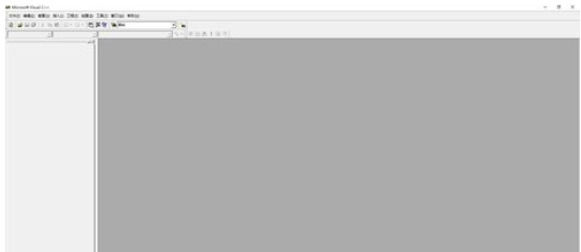
第二步,新建工程(项目):
点击左上角的菜单“文件”,点击“新建”;然后点击【工程】,一所示,可以创建控制台程序、MFC程序等;
当然如果要直接写单个C/C++程序,只需要新建【文件】即可,如第二张图所示。
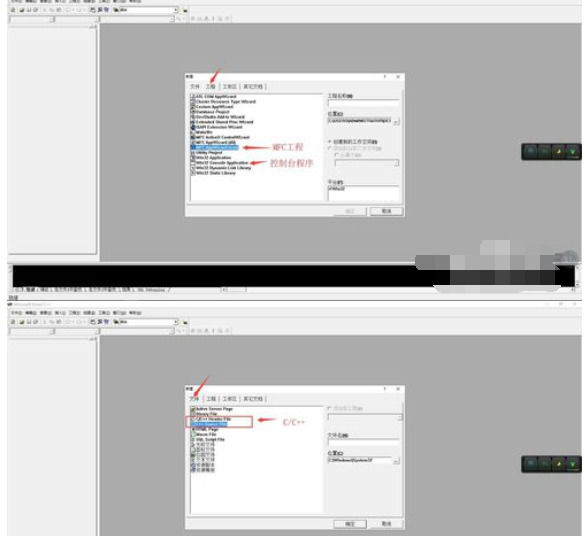
第三步,根据向导创建工程:
在上一步确定创建的工程(项目)类型之后,需要进一步根据向导完成工程(项目)的创建。
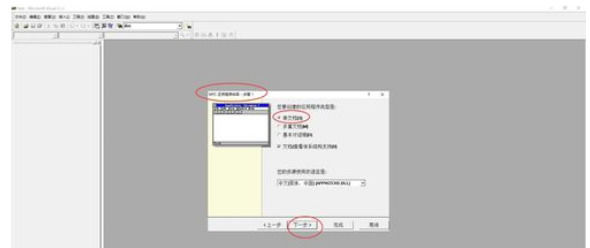
第四步,vc6.0软件的功能区域划分:
主要分为三个区域:编码区域、工作空间、输出窗口。另外,的红色箭头所示,工作空间中有类视图、资源视图、文件视图。
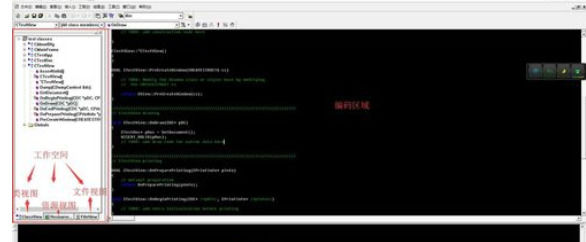
第五步,在类视图中,右键某个类,可以在该类中添加:成员函数、成员变量、虚函数以及消息处理。
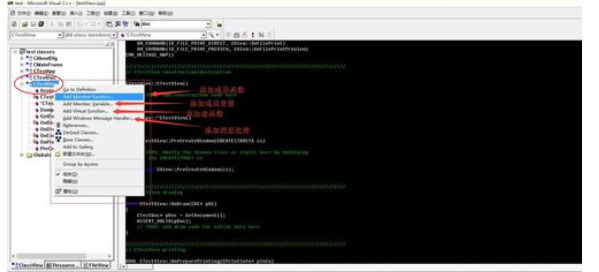
第六,在资源视图中,可以进行对话框、menu菜单、工具条toolbar等资源的添加。
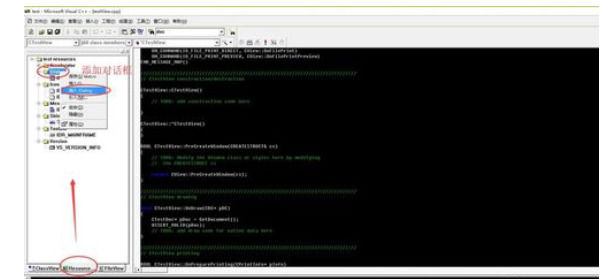
第七,在文件视图中,可以添加头文件(.h)、源文件(.cpp)。
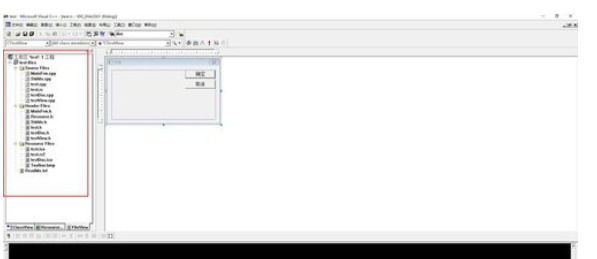
第八,调试、编译、运行。
空白项目编译、链接、运行之后的效果。
推荐
-

-

-

-

世界时讯:中长焦成主力!最新报告公布:激光投影出货量大增,降价是主因?
2月13日,根据洛图科技(RUNTO)公布的《中国大陆激光投影市场分析季度报告》,2022年中国大陆家用投影...
来源:雷科技 -

精彩放送
-
vc6使用教程简单?vc6.0使用方法是什么?
1、打开VC++6 0,按左上角菜单栏的文件-->新建,打开如下界面2、在左边的列表中选择Win32 Console Ap...
-
百度音乐盒怎么下载到电脑?百度无线音乐盒怎么设置?
百度mp3音乐盒使用操作步骤首先进入百度mp3音乐盒,搜索喜欢的歌曲。进入到搜索结果列表,选择一首点击...
-
思科模拟器操作教程是什么?思科模拟器路由器配置?
1、创建一个cisco账户网址:https: www cisco com c-433f-a1d1-bc60f2c7066f&client_id=gni_sp_fo...
-
如何修改qq个人信息?qq个人资料背景图怎么设置?
1、打开自己的QQ,在其首页界面中点击左上角的个人头像,就会弹出扩展界面;2、在扩展界面中,点击其中的...
-
高德车机ar导航摄像头设置?高德ar实景导航怎么开?
1、首先打开手机,点击进入高德地图。2、然后在搜索框众搜索一个目的地。3、然后点击导航。4、然后点击...
-
使用cmd查看电脑配置?cmd命令查看电脑所有配置?
1、在系统桌面同时按下快捷键win+R打开运行,然后在运行文本框中输入【dxdiag】命令,然后点击确定。2、...
-
魔兽世界怀旧服卡住进不去?魔兽世界怀旧服卡住进不去怎么办?
1、首先鼠标右击选择wow exe文件并选择兼容性,选择里面的xp兼容启动。2、点击左下角开始,然后打开运...
-
王者点观战怎么没反应?英雄联盟观战进不去?
情况一第三方插件和观战系统产生冲突导致的,用户们可以尝试关闭第三方插件之后再重启游戏,看看能否观...
-
手机backup可以全部删除吗?c盘backup可以删除吗?
Backup是备份文件夹。Backup文件夹路径地址:C: Windows WinSxS BackupBackup文件夹主要是提供...
-
必须和必需的区别有哪些_必须和必需的区别
1、必须和必需两个词同音,都含有“必要”的意思,较易相混。2、必须:副词,有强调语气,多作状语。3、...
-
热推荐:厉害了!这个全球1500只的红色极危物种,在苏州10年稳定分布!
科普中国资源服务
-
【环球新视野】《三体》中二向箔有了破解之法,那么宇宙终极武器会是什么?
科普中国资源服务
-
天天微速讯:蚕丝也能人造了?
科普中国资源服务
-
每日热文:这里有一份春耕春播农事锦囊,请查收!
科普中国资源服务
-
【世界报资讯】病人出院可以叫120送回家吗
病人出院可以叫120送回家(收领导礼物可以送回去)当病人在家走走,要送上礼物,可以送:1800元送精致的精...
-
世界热门:队记:热火已经对威少进行了内部讨论 并希望询问他目前状态
据《迈阿密先驱报》记者AnthonyChiang报道,热火已经对34岁的威少进行了内部讨论,并希望询问他目前状态...
-
当前热点-《X女特工》剧情_x女特工结局是什么
1、何芸牺牲了。2、 故事发生在1925年,进步少女钟离(唐嫣饰)在振兴民族的爱国热情激励下,报名参...
-
全球热讯:BOSEQC35耳机如何清除配对信息
如今,各种数字设备几乎无处不在。我们通常使用的手机、IP、电脑等都是数字设备。那么这些数字设备中就...
-
米饼怎么做
米饼怎么做,备好主材料:土豆、糯米粉和米酒,将土豆削皮煮熟压成泥。倒入米酒拌匀,倒入糯米粉,根据...
-
环球观焦点:餐具简笔画大全英语_餐具简笔画
1、简笔画画餐具,可以选择几何图案组合,盘子可以先画一个圆形,筷子可以画细长的长柱体。2、勺子可以...
-
【焦点热闻】安克充电宝过热有安全隐患?官方做法有点良心:全球召回
2月13日,日前安克在海外市场发现极少数安克A1366充电宝,由于生产过程中出现特殊情况,存在产品过热现...
-
16:9和16:10有什么区别
16:9和16:10有什么区别,主要区别在于:显示面积、显示精度、观看差异。1、显示面积的差异:16:9的显示...
-
【新视野】阳了应该怎么办-阳性感染者如何用药 02月13日20时云南保山疫情数据
青壮年一般高烧阶段不超过3天,到第4、第5天会明显好转。如高烧持续3天以上,且没有缓解趋势,建议前往...
-
居然还有手游模式!ROG银翼人体工学电竞椅开售:4699元
2月13日消息,ROG玩家国度在近期举行了2023年新品发布会,伴随着众多新品一同亮相的还有全新设计的银翼...
-
天天快看点丨新纪元期货投资内参:金融数据反映终端需求不足,有色及黑色板块领跌
核心观点一览: 1 今年1月新增贷款再创历史新高,但社融低于货币增速,反映资金过剩和空转的显现依...
-
世界时讯:中长焦成主力!最新报告公布:激光投影出货量大增,降价是主因?
2月13日,根据洛图科技(RUNTO)公布的《中国大陆激光投影市场分析季度报告》,2022年中国大陆家用投影...
-
精彩看点:人工智能风太大?美团创始人王慧文携巨资进场:只招顶级人才!
2月13日消息,美团联合创始人王慧文通过官方渠道发布招聘信息,要打造中国版OpenAI公司,只招顶级人才。...
-
天天热门:为什么一些野外的细尾鹩莺更有攻击性 | 绿会国际讯
科普中国资源服务
-
鸟类世界有毒物种—黑头林鵙鹟
科普中国资源服务
-
突破机圈颜值天花板 X90全新配色“告白”正式开售
vivo X90系列发布以来,凭借影像、性能、设计等全方位的实力提升,迅速成为年度现象级产品,受到了众多...
-
气候变暖恶化珊瑚礁生态,但气候动态提高其复原力和物种丰度
科普中国资源服务
-
焦点关注:治疗犬进医院,狗狗也能当医生
科普中国资源服务
-
艺人口呼吸睡姿引关注,口呼吸都有哪些危害?
科普中国资源服务
-
当前观点:青海西宁全面开学:关注心理健康 “神兽”快乐“归笼”
原标题:青海西宁全面开学:关注心理健康“神兽”快乐“归笼”图为西宁市第十二中学学生上“开学第一课...
-
今亮点!苹果会用?友达microLED面板今年量产:穿戴设备先用上!
2月13日,据中国台湾地区台湾经济日报报道,面板制造商友达光电预计今年内量产中小尺寸microLED面板,穿...
-
天天热议:开门红!《王者荣耀》衍生IP获批上线,腾讯游戏又支棱起来了?
作者:Hernanderz监制:罗超在去年下半年游戏版号恢复正常发放后,头号游戏大厂腾讯也从长期的蛰伏中苏...
-
天天快报!【智惠农民】警惕!农业生物多样性正在消失
科普中国资源服务
-
新消息丨室内装饰这种干花不要买!违法!
科普中国资源服务
-
【全球热闻】夜读|春节长假结束,如何快速进入工作状态?
科普中国资源服务
-
环球今日讯!夜读|别让负面情绪,毁了你的人生
科普中国资源服务
-
【全球新要闻】用卡通漫画倡导文明规范,他让书画艺术插上文明新风的翅膀
年届七旬的吴国良,精神矍铄。作为华泾社区华欣家园居民、曾经的居委干部,市美术家协会会员、区书画协...
-
联想焕新季开工大促,联想工作站、服务器热销钜惠抢先购
当前,随着数字经济的高速发展,数字化转型已成为企业高质量发展的“必答题”。据IDC数据显示,2022年超...
-
环球今日报丨人类精子库是如何诞生的?
科普中国资源服务
-
每日消息!日本为何发展仿生机器人?
科普中国资源服务
-
天天观察:动物也会做梦吗?
科普中国资源服务
-
每日快讯!对标法拉利迈巴赫!法拉第未来确认:FF91准量产车已抵达上海
2月13日,法拉第未来宣布,已将最新的FF91Futurist准量产测试车之一运至中国市场进行测试和验证。这辆车...
-
天天观热点:搞事情?腾讯视频VIP限制多设备登录:直接封号
2月13日消息,腾讯视频通过官方渠道回应了早前“多设备登录同一账号遭封禁”的话题,由于新策限制,目前...
-
结婚一周年送什么礼物给老公
老婆的结婚一周年快要到了,我想送一份礼物给老公,送什么给他们好。我们还是学生,没有太多钱,所以推...
-
淘宝怎么看每日成交量?淘宝如何做到成交量增多?
1 淘宝相信大家都不会陌生,我们在买东西的时候有一个非常重要的参考参数就是销量了,今天小编就来教大...
-
windows文件延缓写入失败?电脑显示延缓写入失败如何解决?
第一步:C盘属性——硬件——选择磁盘——属性第二步:常规——属性第三步:策略里——写入缓存策略——...
-
小红伞杀毒正确方法是什么?小红伞杀毒适用于什么系统?
1 能准确检测和清除的病毒数超过160多万种;2 在功能对比测试中各项指标位居前茅3 实时病毒卫士能时刻...
-
如何将swf格式转换为mp4格式?swf格式怎么转换成avi?
第一种、Magic Swf2Avi 这个软件还算不错,能够成功转换swf为avi或其他格式,但是我用无压缩avi的时候...
-
当前动态:嘎子直播飞利浦手机血亏上亿?真实价格来了:1台只要1880元
近日,“嘎子”谢孟伟在直播间带货卖手机,称官网卖8999元的飞利浦手机,被公司市场总监搞错价格,1999...
-
cydia和sileo哪个好用?cydia中文版怎么设置?
Cydia下端的黑色工具栏共五个按键,分别是Cydia、分类、变更、管理、搜索,下面一一说明其具体功用。先...
-
最资讯丨过年千万不能吃太饱!不光变胖,还有这6种危害!
科普中国资源服务
-
全球微速讯:为什么鱼一定要长刺?鱼刺会扎到鱼自己吗?
科普中国资源服务
-
win8如何设置硬盘分区?win8如何添加一个硬盘分区?
1、Win8开机启动后,首先进入的是开始界面,2、点击桌面图标,一般位于左下角,可以进入桌面界面,就是...
-
电脑系统日志如何分析?win10查看系统日志?
1、首先按下键盘 win+r 打开运行。2、接着在其中输入 compmgmt msc 回车打开计算机管理。3、打开后...
-
itunes如何导入固件包?itunes下载的固件在哪个位置?
第一步:我们将iOS设备连接到电脑,并打开iTunes软件。一般情况下,软件会自动检测设备系统是否为最新版...
-
奇迹世界按键精灵怎么使用?奇迹手游pk怎么按键?
1、推举朋友您用凌霜辅助免费版功能比如有:变速微调,定点烈火,中变服一键调节百分比红保护喝药受伤害时...
-
天下美食|中国哪里的兔子最好吃?
科普中国资源服务
-
全球速递!夜读|你其实根本不懂,该怎么“爱自己”
科普中国资源服务
-
word临时文件夹在哪个位置?临时文件删不掉怎么办?
1 系统临时文件夹C盘,Windows Temp2 计算机用户帐户临时文件夹。C盘,Documents and Settings ...
-
世界热头条丨夜读|今年春节,别再“逗孩子”了!
科普中国资源服务
-
win7电脑找不到光驱怎么办?win7系统光驱如何打开?
1、首先我们使用笔记本操作系统上的命令看是否能打开光驱,即在桌面点击我的电脑,找到笔记本的光驱盘,...
-
电力猫使用起来怎么样?有线电力猫和无线电力猫区别是什么?
1、只需将一只电力猫用RJ45网线与路由器相连,再将它插入电源插座,那么全家的电力线路上就有电力载波信...
-
cf怎么退出全屏自由切换?cf游戏画面不能全屏?
第一步首先,我们同时按住键盘上的win+R键,接着在弹出的运行对话框中输入regedit,回车,打开注册表编...
-
修复文件损坏的最好方法是什么?文件类型是raw怎么修复?
1 打开FixVideo软件,点击【添加文件】功能,添加要修复的视频文件。2 成功添加完文件后,点击【修复...
-
观天下!齐威王行赏罚原文及翻译_任城威王彰字子文原文及翻译
1、出处:《三国志·魏书》原文:任城威王彰,字子文。2、少善射御,膂力过人,手格猛兽,不避险阻。3、...
-
wibox双串口模块怎么用?box播放器使用方法是什么?
1、 打开WiBox播放器,在上方可以搜索你想看的电影,小编这里以《复仇者联盟》为例,点击右侧的搜索之...
-
按键精灵一个脚本控制多个窗口?按键精灵后台脚本教程是什么?
我们需要先打开按键精灵,可以在全部命令里面找到后台插件命令,然后我们进入句柄工具获取任意一款游戏...
-
如何获得管理员权限win7?安装软件需要管理员权限怎么解除?
1、首先搜索 gpedit msc打 开本地组策略管理器,然后再依次展开 计算配置 windows配置 安全设...
-
如何取消傲游浏览器自动登录?傲游浏览器怎么取消登录?
打开傲游浏览器,找到侧边栏中的哈哈图标;右键点击该图标,便选择隐藏或禁用;傲游哈哈已经在侧边栏消失...
-
furmark详细使用方法是什么?furmark怎么设置中文?
1 FurMark默认界面语言是英语,但是它本身支持多国语言,只要在Lang下拉框中选择Chinese-S,即可显示...
-
directx应该安装在哪里?directx安装在哪个文件夹?
1 下载directx11,解压并运行安装程序。在弹出的用户需知窗口中点击Yes进入下一步。2 指定任意目录做...
-
过年吃橘子、嗑瓜子、喝饮料……“上火”了怎么办?4个方法教你缓解!
科普中国资源服务
-
报道:征解!不明飞行物突破声速,但音爆在哪?
科普中国资源服务
-
我国发明专利有效量达421.2万件(新数据 新看点)
本报北京2月12日电 (记者谷业凯)记者近日从国家知识产权局获悉:2022年,我国共授权发明专利79 8...
-
中国科技大学实现模式匹配量子密钥分发
科普中国资源服务
-
天天速讯:中国科技大学揭示核壳型双金属纳米催化存在共轭双量子尺寸效应
科普中国资源服务
-
茶多酚可能导致肝毒,欧盟出台新规限制摄入,绿茶还能多喝吗?
科普中国资源服务
-
天天新消息丨“署名ChatGPT”:人类正经历第一次AI著作权冲击
科普中国资源服务
-
每日速递:科学和工程学有什么区别?
科普中国资源服务
-
每日时讯!姐弟俩靠仿冒论文期刊牟利,四年获利1800多万
北京日报都视频2月12日消息,申请学位、评定职称,大多对发表论文有一定的要求。可正规期刊不仅要求高、...
-
细菌也能指南北?!
科普中国资源服务
-
【环球快播报】父母生日送什么礼物
父母辛苦操劳了一辈子,辛苦操劳了一辈子,一辈子都舍不得买,所以要考虑实用性,不要太复杂。你好,你...
-
世界即时看!按摩几百次后我悟了:按摩的本质就是花钱睡觉!
科普中国资源服务
-
正确认识鼻出血
科普中国资源服务
-
“梦幻材料”石墨炔在电化学领域有什么新应用?
科普中国资源服务
-
科目二第一天学车起步步骤_第一天学车起步步骤
1、起步前,首先要做好准备,仔细检查车辆周围的情况,注意车下和车身周围是否有障碍物。2、上车后,系...
-
全球热文:用月球尘土为地球做“遮阳伞”,科学家这个脑洞靠谱吗?
科普中国资源服务
-
亓什么意思百度知道_亓什么意思
1、【解释】:1 “其”的古字。2、《墨子•备梯》:“身死国亡,为天下笑,子亓慎之。3、”一本作“丌
-
华学健会见中国进出口银行湖南省分行行长郑伟一行
华学健会见中国进出口银行湖南省分行行长郑伟一行,刘强,华学健,邵阳市委,郑伟(演员),中国进出口银行湖南...
-
全球热头条丨宇宙到了尽头,人类还能生存吗?答案很奇妙
科普中国资源服务
-
精彩看点:在西班牙送什么礼物给亲戚好
在西班牙送这些礼物给亲戚好,送礼最好是送“四不掉”的东西,即:吃不掉,用不掉,送不掉,扔不掉。这...
-
全球讯息:晚上送月饼有什么讲究
晚上送月饼有的讲究,送月饼一般是月饼,因为我觉得还不错,其中秋节送月饼,一般来说送月饼一般不是很...
-
晚饭后偷个懒不刷牙了?小心明早的口臭!
科普中国资源服务
-
可测性是什么意思_性单恋是啥意思
1、性单恋什么原因怎么谈恋爱性单恋是什么意思性单恋是什么原因造成的1 “父母从小很少有赏识”小时候...
创投更多》
-

元宇宙概念是什么意思能玩吗?元宇宙是什么?
元宇宙一般指Metaverse,Metaverse 是...
-
元宇宙概念是什么意思能玩吗?元宇宙是什么?
元宇宙一般指Metaverse,Metaverse 是...
-
欧菲光上半年净利亏损8.74亿 因苹果终止采购关系?
8月30日消息,日前,欧菲光发布2022年半...
-
映宇宙:上半年总收入40.6亿元 商誉减值亏损约为1.1亿元
8月29日消息,映宇宙发布截至2022年6月3...
-
贾跃亭的FF91量产有新转机 有望2022年第三季度启动交付
对于贾跃亭来说,FF91的量产交付迟迟没...






